warning OPEL MOVANO_B 2016 –†—К–Ї–Њ–≤–Њ–і—Б—В–≤–Њ –Ј–∞ –Ш–љ—Д–Њ—В–µ–є–љ–Љ—К–љ—В (in Bulgarian)
[x] Cancel search | Manufacturer: OPEL, Model Year: 2016, Model line: MOVANO_B, Model: OPEL MOVANO_B 2016Pages: 181, PDF Size: 2.18 MB
Page 106 of 181
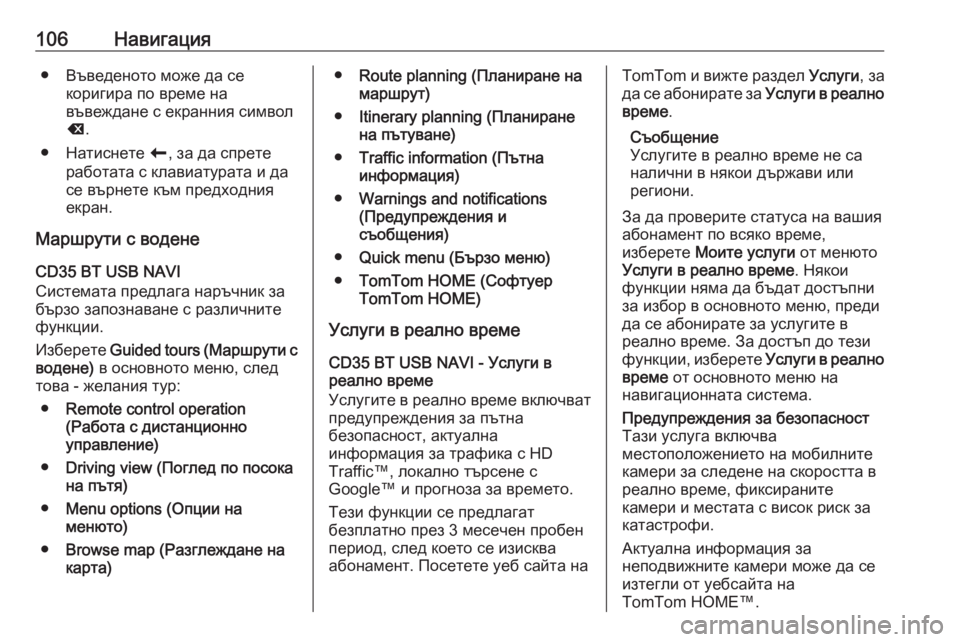
106–Э–∞–≤–Є–≥–∞—Ж–Є—ПвЧП –Т—К–≤–µ–і–µ–љ–Њ—В–Њ –Љ–Њ–ґ–µ –і–∞ —Б–µ–Ї–Њ—А–Є–≥–Є—А–∞ –њ–Њ –≤—А–µ–Љ–µ –љ–∞
–≤—К–≤–µ–ґ–і–∞–љ–µ —Б –µ–Ї—А–∞–љ–љ–Є—П —Б–Є–Љ–≤–Њ–ї
k .
вЧП –Э–∞—В–Є—Б–љ–µ—В–µ r, –Ј–∞ –і–∞ —Б–њ—А–µ—В–µ
—А–∞–±–Њ—В–∞—В–∞ —Б –Ї–ї–∞–≤–Є–∞—В—Г—А–∞—В–∞ –Є –і–∞
—Б–µ –≤—К—А–љ–µ—В–µ –Ї—К–Љ –њ—А–µ–і—Е–Њ–і–љ–Є—П
–µ–Ї—А–∞–љ.
–Ь–∞—А—И—А—Г—В–Є —Б –≤–Њ–і–µ–љ–µ
CD35 BT USB NAVI
–°–Є—Б—В–µ–Љ–∞—В–∞ –њ—А–µ–і–ї–∞–≥–∞ –љ–∞—А—К—З–љ–Є–Ї –Ј–∞ –±—К—А–Ј–Њ –Ј–∞–њ–Њ–Ј–љ–∞–≤–∞–љ–µ —Б —А–∞–Ј–ї–Є—З–љ–Є—В–µ
—Д—Г–љ–Ї—Ж–Є–Є.
–Ш–Ј–±–µ—А–µ—В–µ Guided tours (–Ь–∞—А—И—А—Г—В–Є —Б
–≤–Њ–і–µ–љ–µ) –≤ –Њ—Б–љ–Њ–≤–љ–Њ—В–Њ –Љ–µ–љ—О, —Б–ї–µ–і
—В–Њ–≤–∞ - –ґ–µ–ї–∞–љ–Є—П —В—Г—А:
вЧП Remote control operation
(–†–∞–±–Њ—В–∞ —Б –і–Є—Б—В–∞–љ—Ж–Є–Њ–љ–љ–Њ
—Г–њ—А–∞–≤–ї–µ–љ–Є–µ)
вЧП Driving view (–Я–Њ–≥–ї–µ–і –њ–Њ –њ–Њ—Б–Њ–Ї–∞
–љ–∞ –њ—К—В—П)
вЧП Menu options (–Ю–њ—Ж–Є–Є –љ–∞
–Љ–µ–љ—О—В–Њ)
вЧП Browse map (–†–∞–Ј–≥–ї–µ–ґ–і–∞–љ–µ –љ–∞
–Ї–∞—А—В–∞)вЧП Route planning (–Я–ї–∞–љ–Є—А–∞–љ–µ –љ–∞
–Љ–∞—А—И—А—Г—В)
вЧП Itinerary planning (–Я–ї–∞–љ–Є—А–∞–љ–µ
–љ–∞ –њ—К—В—Г–≤–∞–љ–µ)
вЧП Traffic information (–Я—К—В–љ–∞
–Є–љ—Д–Њ—А–Љ–∞—Ж–Є—П)
вЧП Warnings and notifications
(–Я—А–µ–і—Г–њ—А–µ–ґ–і–µ–љ–Є—П –Є
—Б—К–Њ–±—Й–µ–љ–Є—П)
вЧП Quick menu (–С—К—А–Ј–Њ –Љ–µ–љ—О)
вЧП TomTom HOME (–°–Њ—Д—В—Г–µ—А
TomTom HOME)
–£—Б–ї—Г–≥–Є –≤ —А–µ–∞–ї–љ–Њ –≤—А–µ–Љ–µ
CD35 BT USB NAVI - –£—Б–ї—Г–≥–Є –≤
—А–µ–∞–ї–љ–Њ –≤—А–µ–Љ–µ
–£—Б–ї—Г–≥–Є—В–µ –≤ —А–µ–∞–ї–љ–Њ –≤—А–µ–Љ–µ –≤–Ї–ї—О—З–≤–∞—В
–њ—А–µ–і—Г–њ—А–µ–ґ–і–µ–љ–Є—П –Ј–∞ –њ—К—В–љ–∞
–±–µ–Ј–Њ–њ–∞—Б–љ–Њ—Б—В, –∞–Ї—В—Г–∞–ї–љ–∞
–Є–љ—Д–Њ—А–Љ–∞—Ж–Є—П –Ј–∞ —В—А–∞—Д–Є–Ї–∞ —Б HD
TrafficвДҐ, –ї–Њ–Ї–∞–ї–љ–Њ —В—К—А—Б–µ–љ–µ —Б
GoogleвДҐ –Є –њ—А–Њ–≥–љ–Њ–Ј–∞ –Ј–∞ –≤—А–µ–Љ–µ—В–Њ.
–Ґ–µ–Ј–Є —Д—Г–љ–Ї—Ж–Є–Є —Б–µ –њ—А–µ–і–ї–∞–≥–∞—В
–±–µ–Ј–њ–ї–∞—В–љ–Њ –њ—А–µ–Ј 3 –Љ–µ—Б–µ—З–µ–љ –њ—А–Њ–±–µ–љ
–њ–µ—А–Є–Њ–і, —Б–ї–µ–і –Ї–Њ–µ—В–Њ —Б–µ –Є–Ј–Є—Б–Ї–≤–∞
–∞–±–Њ–љ–∞–Љ–µ–љ—В. –Я–Њ—Б–µ—В–µ—В–µ —Г–µ–± —Б–∞–є—В–∞ –љ–∞TomTom –Є –≤–Є–ґ—В–µ —А–∞–Ј–і–µ–ї –£—Б–ї—Г–≥–Є, –Ј–∞
–і–∞ —Б–µ –∞–±–Њ–љ–Є—А–∞—В–µ –Ј–∞ –£—Б–ї—Г–≥–Є –≤ —А–µ–∞–ї–љ–Њ
–≤—А–µ–Љ–µ .
–°—К–Њ–±—Й–µ–љ–Є–µ
–£—Б–ї—Г–≥–Є—В–µ –≤ —А–µ–∞–ї–љ–Њ –≤—А–µ–Љ–µ –љ–µ —Б–∞
–љ–∞–ї–Є—З–љ–Є –≤ –љ—П–Ї–Њ–Є –і—К—А–ґ–∞–≤–Є –Є–ї–Є
—А–µ–≥–Є–Њ–љ–Є.
–Ч–∞ –і–∞ –њ—А–Њ–≤–µ—А–Є—В–µ —Б—В–∞—В—Г—Б–∞ –љ–∞ –≤–∞—И–Є—П
–∞–±–Њ–љ–∞–Љ–µ–љ—В –њ–Њ –≤—Б—П–Ї–Њ –≤—А–µ–Љ–µ,
–Є–Ј–±–µ—А–µ—В–µ –Ь–Њ–Є—В–µ —Г—Б–ї—Г–≥–Є –Њ—В –Љ–µ–љ—О—В–Њ
–£—Б–ї—Г–≥–Є –≤ —А–µ–∞–ї–љ–Њ –≤—А–µ–Љ–µ . –Э—П–Ї–Њ–Є
—Д—Г–љ–Ї—Ж–Є–Є –љ—П–Љ–∞ –і–∞ –±—К–і–∞—В –і–Њ—Б—В—К–њ–љ–Є
–Ј–∞ –Є–Ј–±–Њ—А –≤ –Њ—Б–љ–Њ–≤–љ–Њ—В–Њ –Љ–µ–љ—О, –њ—А–µ–і–Є
–і–∞ —Б–µ –∞–±–Њ–љ–Є—А–∞—В–µ –Ј–∞ —Г—Б–ї—Г–≥–Є—В–µ –≤
—А–µ–∞–ї–љ–Њ –≤—А–µ–Љ–µ. –Ч–∞ –і–Њ—Б—В—К–њ –і–Њ —В–µ–Ј–Є
—Д—Г–љ–Ї—Ж–Є–Є, –Є–Ј–±–µ—А–µ—В–µ –£—Б–ї—Г–≥–Є –≤ —А–µ–∞–ї–љ–Њ
–≤—А–µ–Љ–µ –Њ—В –Њ—Б–љ–Њ–≤–љ–Њ—В–Њ –Љ–µ–љ—О –љ–∞
–љ–∞–≤–Є–≥–∞—Ж–Є–Њ–љ–љ–∞—В–∞ —Б–Є—Б—В–µ–Љ–∞.–Я—А–µ–і—Г–њ—А–µ–ґ–і–µ–љ–Є—П –Ј–∞ –±–µ–Ј–Њ–њ–∞—Б–љ–Њ—Б—В –Ґ–∞–Ј–Є —Г—Б–ї—Г–≥–∞ –≤–Ї–ї—О—З–≤–∞
–Љ–µ—Б—В–Њ–њ–Њ–ї–Њ–ґ–µ–љ–Є–µ—В–Њ –љ–∞ –Љ–Њ–±–Є–ї–љ–Є—В–µ
–Ї–∞–Љ–µ—А–Є –Ј–∞ —Б–ї–µ–і–µ–љ–µ –љ–∞ —Б–Ї–Њ—А–Њ—Б—В—В–∞ –≤
—А–µ–∞–ї–љ–Њ –≤—А–µ–Љ–µ, —Д–Є–Ї—Б–Є—А–∞–љ–Є—В–µ
–Ї–∞–Љ–µ—А–Є –Є –Љ–µ—Б—В–∞—В–∞ —Б –≤–Є—Б–Њ–Ї —А–Є—Б–Ї –Ј–∞
–Ї–∞—В–∞—Б—В—А–Њ—Д–Є.
–Р–Ї—В—Г–∞–ї–љ–∞ –Є–љ—Д–Њ—А–Љ–∞—Ж–Є—П –Ј–∞
–љ–µ–њ–Њ–і–≤–Є–ґ–љ–Є—В–µ –Ї–∞–Љ–µ—А–Є –Љ–Њ–ґ–µ –і–∞ —Б–µ
–Є–Ј—В–µ–≥–ї–Є –Њ—В —Г–µ–±—Б–∞–є—В–∞ –љ–∞
TomTom HOMEвДҐ.
Page 139 of 181
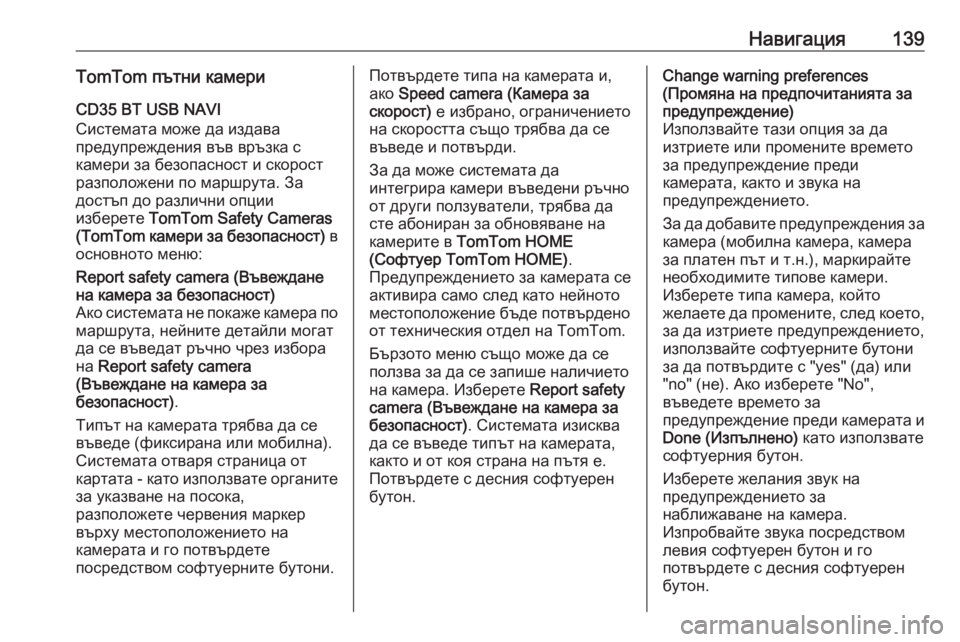
–Э–∞–≤–Є–≥–∞—Ж–Є—П139TomTom –њ—К—В–љ–Є –Ї–∞–Љ–µ—А–ЄCD35 BT USB NAVI
–°–Є—Б—В–µ–Љ–∞—В–∞ –Љ–Њ–ґ–µ –і–∞ –Є–Ј–і–∞–≤–∞
–њ—А–µ–і—Г–њ—А–µ–ґ–і–µ–љ–Є—П –≤—К–≤ –≤—А—К–Ј–Ї–∞ —Б
–Ї–∞–Љ–µ—А–Є –Ј–∞ –±–µ–Ј–Њ–њ–∞—Б–љ–Њ—Б—В –Є —Б–Ї–Њ—А–Њ—Б—В
—А–∞–Ј–њ–Њ–ї–Њ–ґ–µ–љ–Є –њ–Њ –Љ–∞—А—И—А—Г—В–∞. –Ч–∞
–і–Њ—Б—В—К–њ –і–Њ —А–∞–Ј–ї–Є—З–љ–Є –Њ–њ—Ж–Є–Є
–Є–Ј–±–µ—А–µ—В–µ TomTom Safety Cameras
(TomTom –Ї–∞–Љ–µ—А–Є –Ј–∞ –±–µ–Ј–Њ–њ–∞—Б–љ–Њ—Б—В) –≤
–Њ—Б–љ–Њ–≤–љ–Њ—В–Њ –Љ–µ–љ—О:Report safety camera (–Т—К–≤–µ–ґ–і–∞–љ–µ
–љ–∞ –Ї–∞–Љ–µ—А–∞ –Ј–∞ –±–µ–Ј–Њ–њ–∞—Б–љ–Њ—Б—В)
–Р–Ї–Њ —Б–Є—Б—В–µ–Љ–∞—В–∞ –љ–µ –њ–Њ–Ї–∞–ґ–µ –Ї–∞–Љ–µ—А–∞ –њ–Њ –Љ–∞—А—И—А—Г—В–∞, –љ–µ–є–љ–Є—В–µ –і–µ—В–∞–є–ї–Є –Љ–Њ–≥–∞—В
–і–∞ —Б–µ –≤—К–≤–µ–і–∞—В —А—К—З–љ–Њ —З—А–µ–Ј –Є–Ј–±–Њ—А–∞
–љ–∞ Report safety camera
(–Т—К–≤–µ–ґ–і–∞–љ–µ –љ–∞ –Ї–∞–Љ–µ—А–∞ –Ј–∞
–±–µ–Ј–Њ–њ–∞—Б–љ–Њ—Б—В) .
–Ґ–Є–њ—К—В –љ–∞ –Ї–∞–Љ–µ—А–∞—В–∞ —В—А—П–±–≤–∞ –і–∞ —Б–µ
–≤—К–≤–µ–і–µ (—Д–Є–Ї—Б–Є—А–∞–љ–∞ –Є–ї–Є –Љ–Њ–±–Є–ї–љ–∞).
–°–Є—Б—В–µ–Љ–∞—В–∞ –Њ—В–≤–∞—А—П —Б—В—А–∞–љ–Є—Ж–∞ –Њ—В
–Ї–∞—А—В–∞—В–∞ - –Ї–∞—В–Њ –Є–Ј–њ–Њ–ї–Ј–≤–∞—В–µ –Њ—А–≥–∞–љ–Є—В–µ
–Ј–∞ —Г–Ї–∞–Ј–≤–∞–љ–µ –љ–∞ –њ–Њ—Б–Њ–Ї–∞,
—А–∞–Ј–њ–Њ–ї–Њ–ґ–µ—В–µ —З–µ—А–≤–µ–љ–Є—П –Љ–∞—А–Ї–µ—А
–≤—К—А—Е—Г –Љ–µ—Б—В–Њ–њ–Њ–ї–Њ–ґ–µ–љ–Є–µ—В–Њ –љ–∞
–Ї–∞–Љ–µ—А–∞—В–∞ –Є –≥–Њ –њ–Њ—В–≤—К—А–і–µ—В–µ
–њ–Њ—Б—А–µ–і—Б—В–≤–Њ–Љ —Б–Њ—Д—В—Г–µ—А–љ–Є—В–µ –±—Г—В–Њ–љ–Є.–Я–Њ—В–≤—К—А–і–µ—В–µ —В–Є–њ–∞ –љ–∞ –Ї–∞–Љ–µ—А–∞—В–∞ –Є,
–∞–Ї–Њ Speed camera (–Ъ–∞–Љ–µ—А–∞ –Ј–∞
—Б–Ї–Њ—А–Њ—Б—В) –µ –Є–Ј–±—А–∞–љ–Њ, –Њ–≥—А–∞–љ–Є—З–µ–љ–Є–µ—В–Њ
–љ–∞ —Б–Ї–Њ—А–Њ—Б—В—В–∞ —Б—К—Й–Њ —В—А—П–±–≤–∞ –і–∞ —Б–µ
–≤—К–≤–µ–і–µ –Є –њ–Њ—В–≤—К—А–і–Є.
–Ч–∞ –і–∞ –Љ–Њ–ґ–µ —Б–Є—Б—В–µ–Љ–∞—В–∞ –і–∞
–Є–љ—В–µ–≥—А–Є—А–∞ –Ї–∞–Љ–µ—А–Є –≤—К–≤–µ–і–µ–љ–Є —А—К—З–љ–Њ
–Њ—В –і—А—Г–≥–Є –њ–Њ–ї–Ј—Г–≤–∞—В–µ–ї–Є, —В—А—П–±–≤–∞ –і–∞
—Б—В–µ –∞–±–Њ–љ–Є—А–∞–љ –Ј–∞ –Њ–±–љ–Њ–≤—П–≤–∞–љ–µ –љ–∞
–Ї–∞–Љ–µ—А–Є—В–µ –≤ TomTom HOME
(–°–Њ—Д—В—Г–µ—А TomTom HOME) .
–Я—А–µ–і—Г–њ—А–µ–ґ–і–µ–љ–Є–µ—В–Њ –Ј–∞ –Ї–∞–Љ–µ—А–∞—В–∞ —Б–µ
–∞–Ї—В–Є–≤–Є—А–∞ —Б–∞–Љ–Њ —Б–ї–µ–і –Ї–∞—В–Њ –љ–µ–є–љ–Њ—В–Њ
–Љ–µ—Б—В–Њ–њ–Њ–ї–Њ–ґ–µ–љ–Є–µ –±—К–і–µ –њ–Њ—В–≤—К—А–і–µ–љ–Њ
–Њ—В —В–µ—Е–љ–Є—З–µ—Б–Ї–Є—П –Њ—В–і–µ–ї –љ–∞ TomTom.
–С—К—А–Ј–Њ—В–Њ –Љ–µ–љ—О —Б—К—Й–Њ –Љ–Њ–ґ–µ –і–∞ —Б–µ
–њ–Њ–ї–Ј–≤–∞ –Ј–∞ –і–∞ —Б–µ –Ј–∞–њ–Є—И–µ –љ–∞–ї–Є—З–Є–µ—В–Њ
–љ–∞ –Ї–∞–Љ–µ—А–∞. –Ш–Ј–±–µ—А–µ—В–µ Report safety
camera (–Т—К–≤–µ–ґ–і–∞–љ–µ –љ–∞ –Ї–∞–Љ–µ—А–∞ –Ј–∞
–±–µ–Ј–Њ–њ–∞—Б–љ–Њ—Б—В) . –°–Є—Б—В–µ–Љ–∞—В–∞ –Є–Ј–Є—Б–Ї–≤–∞
–і–∞ —Б–µ –≤—К–≤–µ–і–µ —В–Є–њ—К—В –љ–∞ –Ї–∞–Љ–µ—А–∞—В–∞,
–Ї–∞–Ї—В–Њ –Є –Њ—В –Ї–Њ—П —Б—В—А–∞–љ–∞ –љ–∞ –њ—К—В—П –µ.
–Я–Њ—В–≤—К—А–і–µ—В–µ —Б –і–µ—Б–љ–Є—П —Б–Њ—Д—В—Г–µ—А–µ–љ
–±—Г—В–Њ–љ.Change warning preferences
(–Я—А–Њ–Љ—П–љ–∞ –љ–∞ –њ—А–µ–і–њ–Њ—З–Є—В–∞–љ–Є—П—В–∞ –Ј–∞
–њ—А–µ–і—Г–њ—А–µ–ґ–і–µ–љ–Є–µ)
–Ш–Ј–њ–Њ–ї–Ј–≤–∞–є—В–µ —В–∞–Ј–Є –Њ–њ—Ж–Є—П –Ј–∞ –і–∞
–Є–Ј—В—А–Є–µ—В–µ –Є–ї–Є –њ—А–Њ–Љ–µ–љ–Є—В–µ –≤—А–µ–Љ–µ—В–Њ
–Ј–∞ –њ—А–µ–і—Г–њ—А–µ–ґ–і–µ–љ–Є–µ –њ—А–µ–і–Є
–Ї–∞–Љ–µ—А–∞—В–∞, –Ї–∞–Ї—В–Њ –Є –Ј–≤—Г–Ї–∞ –љ–∞
–њ—А–µ–і—Г–њ—А–µ–ґ–і–µ–љ–Є–µ—В–Њ.
–Ч–∞ –і–∞ –і–Њ–±–∞–≤–Є—В–µ –њ—А–µ–і—Г–њ—А–µ–ґ–і–µ–љ–Є—П –Ј–∞ –Ї–∞–Љ–µ—А–∞ (–Љ–Њ–±–Є–ї–љ–∞ –Ї–∞–Љ–µ—А–∞, –Ї–∞–Љ–µ—А–∞
–Ј–∞ –њ–ї–∞—В–µ–љ –њ—К—В –Є —В.–љ.), –Љ–∞—А–Ї–Є—А–∞–є—В–µ
–љ–µ–Њ–±—Е–Њ–і–Є–Љ–Є—В–µ —В–Є–њ–Њ–≤–µ –Ї–∞–Љ–µ—А–Є.
–Ш–Ј–±–µ—А–µ—В–µ —В–Є–њ–∞ –Ї–∞–Љ–µ—А–∞, –Ї–Њ–є—В–Њ
–ґ–µ–ї–∞–µ—В–µ –і–∞ –њ—А–Њ–Љ–µ–љ–Є—В–µ, —Б–ї–µ–і –Ї–Њ–µ—В–Њ, –Ј–∞ –і–∞ –Є–Ј—В—А–Є–µ—В–µ –њ—А–µ–і—Г–њ—А–µ–ґ–і–µ–љ–Є–µ—В–Њ,
–Є–Ј–њ–Њ–ї–Ј–≤–∞–є—В–µ —Б–Њ—Д—В—Г–µ—А–љ–Є—В–µ –±—Г—В–Њ–љ–Є
–Ј–∞ –і–∞ –њ–Њ—В–≤—К—А–і–Є—В–µ —Б "yes" (–і–∞) –Є–ї–Є
"no" (–љ–µ). –Р–Ї–Њ –Є–Ј–±–µ—А–µ—В–µ "No",
–≤—К–≤–µ–і–µ—В–µ –≤—А–µ–Љ–µ—В–Њ –Ј–∞
–њ—А–µ–і—Г–њ—А–µ–ґ–і–µ–љ–Є–µ –њ—А–µ–і–Є –Ї–∞–Љ–µ—А–∞—В–∞ –Є
Done (–Ш–Ј–њ—К–ї–љ–µ–љ–Њ) –Ї–∞—В–Њ –Є–Ј–њ–Њ–ї–Ј–≤–∞—В–µ
—Б–Њ—Д—В—Г–µ—А–љ–Є—П –±—Г—В–Њ–љ.
–Ш–Ј–±–µ—А–µ—В–µ –ґ–µ–ї–∞–љ–Є—П –Ј–≤—Г–Ї –љ–∞
–њ—А–µ–і—Г–њ—А–µ–ґ–і–µ–љ–Є–µ—В–Њ –Ј–∞
–љ–∞–±–ї–Є–ґ–∞–≤–∞–љ–µ –љ–∞ –Ї–∞–Љ–µ—А–∞.
–Ш–Ј–њ—А–Њ–±–≤–∞–є—В–µ –Ј–≤—Г–Ї–∞ –њ–Њ—Б—А–µ–і—Б—В–≤–Њ–Љ –ї–µ–≤–Є—П —Б–Њ—Д—В—Г–µ—А–µ–љ –±—Г—В–Њ–љ –Є –≥–Њ
–њ–Њ—В–≤—К—А–і–µ—В–µ —Б –і–µ—Б–љ–Є—П —Б–Њ—Д—В—Г–µ—А–µ–љ –±—Г—В–Њ–љ.